Come Sbloccare il Passcode iPhone 7/6 senza Computer?
26/03/2024 • Archiviato in: Sblocca Dispositivo • Soluzioni comprovate
“Come unlock iPhone 6 passcode senza computer? Sono bloccato fuori dal mio iPhone e non riesco a ricordare il suo passcode!”
Ultimamente, abbiamo ricevuto molte domande come questa da parte di utenti che hanno dimenticato il loro passcode iPhone e non possono accedervi. Se stessi anche tu affrontando lo stesso problema e desiderassi imparare a bypassare il passcode dell’iPhone 5 senza computer, sei nel posto giusto. In questo post, ti faremo conoscere due diverse soluzioni per sbloccare il tuo iPhone e anche quello senza usare il tuo computer. In questo modo, non è necessario usare alcuno strumento di terze parti per imparare a sbloccare il passcode dell’iPhone 5 senza computer. Abbiamo fornito una soluzione passo passo per lo stesso nelle prossime sezioni.
Parte 1: Come Sbloccare il Passcode iPhone 7/6 senza computer usando iCloud?
Se ricordi le tue credenziali iCloud, puoi facilmente imparare a sbloccare il passcode dell’iPhone 6 senza computer. Tuttavia, occorre usare un trucco. Poiché l’Apple non consente un modo diretto per ripristinare il passcode dell'iPhone, è necessario cancellare il dispositivo. Ripristinerà il passcode del tuo dispositivo e i tuoi dati andrebbero persi. Pertanto, prima di procedere, assicurati di disporre di un backup del dispositivo pronto. In questo modo, è possibile ripristinare il backup e non subire alcun tipo di perdita di dati. Per sapere come bypassare il passcode dell’iPhone 5 senza computer, segui questi passi:
1. Per iniziare, è necessario accedere al sito web ufficiale di iCloud proprio qui: https://www.icloud.com/. È possibile farlo su qualsiasi altro dispositivo portatile.
2. Fornisci le credenziali iCloud del tuo account che è già collegato al tuo iPhone.
3. La home page di iCloud fornirà varie opzioni. Basta fare clic su "Trova iPhone" per procedere.
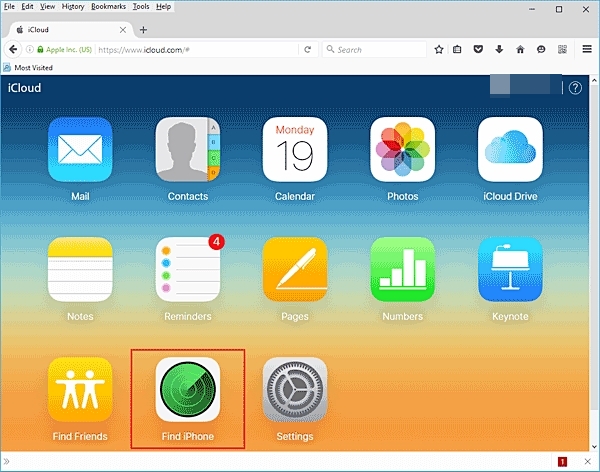
4. Questo avvierà l'interfaccia Trova il Mio iPhone sullo schermo. Per scegliere il tuo iPhone, fai clic sull'opzione "Tutti i Dispositivi" e seleziona l'iPhone bloccato.
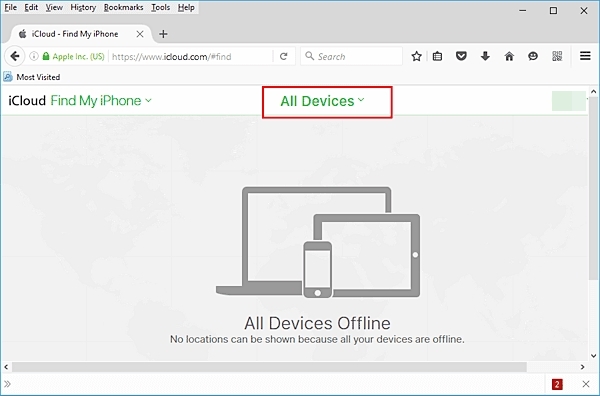
5. Come sceglierai il tuo iPhone, ti mostrerà varie opzioni ad esso correlate.
6. Fai semplicemente clic su "Cancella iPhone" e conferma la tua scelta.
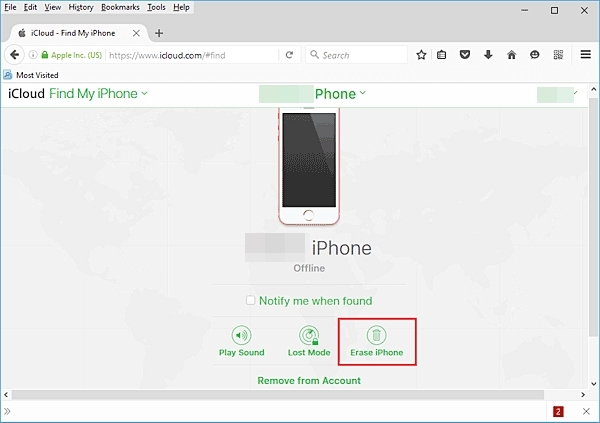
7. Attendi qualche istante poiché ripristinerà il tuo iPhone da remoto.
Come puoi vedere, il servizio Trova il Mio iPhone è stato introdotto principalmente per scoprire la posizione di un dispositivo iOS smarrito. Tuttavia, puoi usarlo per far squillare il tuo dispositivo o cancellarlo anche da remoto. In questo modo, puoi imparare come sbloccare il passcode dell’iPhone 5 senza computer. La tecnica può essere implementata anche in altre versioni di iPhone come iPhone 6, 6 Plus, 7, 7 Plus e altri.

dr.fone - Sblocca (iOS)
Sblocca Schermata di Blocco iPhone/iPad Senza Problemi.
- Istruzioni intuitive per sbloccare iPhone senza passcode.
- Rimuove la schermata di blocco dell'iPhone ogni volta che è disabilitato.
- Funziona con tutti i modelli di iPhone, iPad e iPod touch.
-
Pienamente compatibile con l'ultimo iOS 11.

Parte 2: Come Sbloccare il Passcode iPhone 7/6 senza computer usando un bug Siri?
Questo potrebbe sorprenderti, ma c'è una scappatoia in Siri che potrebbe essere sfruttata per sbloccare il dispositivo. Anche se la soluzione potrebbe non funzionare ogni volta, non c'è nulla di male nel provarla. Seguendo questa tecnica, sarai in grado di imparare a sbloccare il passcode dell’iPhone 6 senza computer senza subire perdite di dati. In sostanza, funziona per dispositivi iOS in esecuzione su iOS 8.0 a iOS 10.1. Dovresti seguire queste istruzioni per gradi per imparare a bypassare il passcode dell’iPhone 5 senza computer.
1. Per cominciare, devi attivare Siri sul tuo dispositivo. Questo può essere fatto semplicemente premendo a lungo il tasto Home.
2. Ora, chiedi a Siri del presente dando un comando come "Ehi Siri, che ore sono?"
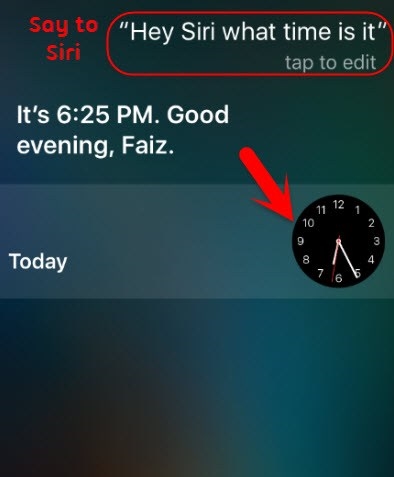
3. In questo modo Siri visualizzerà l'ora attuale con un'icona dell'orologio adiacente. Basta toccare l'orologio.
4. Questo ti permetterà di accedere alla funzione orologio mondiale sul tuo dispositivo. Da qui, è possibile visualizzare l'interfaccia dell'orologio. Tocca l'icona "+" per aggiungere un altro orologio.
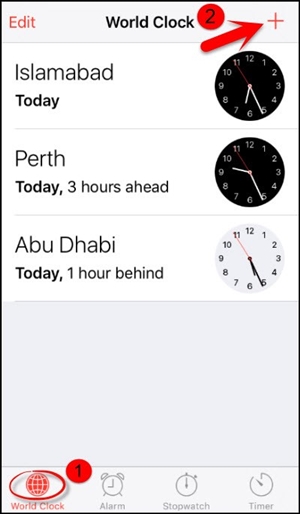
5. L'interfaccia fornirà una barra di ricerca da cui è possibile cercare una città. Basta scrivere qualsiasi cosa per fornire una voce testuale.
6. Toccare il testo per ottenere varie opzioni ad esso correlate. Vai con l'opzione "Seleziona Tutto" per procedere.
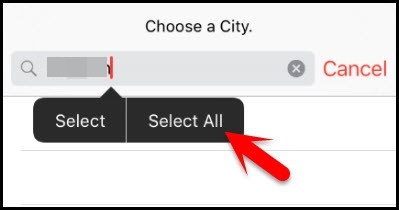
7. Ciò fornirà di nuovo varie opzioni come tagliare, copiare, definire, ecc. Toccare il pulsante "Condividi".
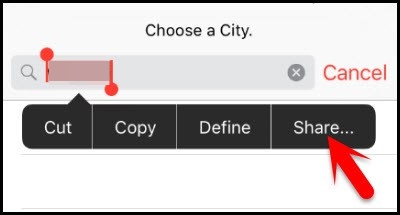
8. Da qui, puoi ottenere varie opzioni per condividere questo testo. Tra tutte le opzioni fornite, tocca l'icona Messaggio.
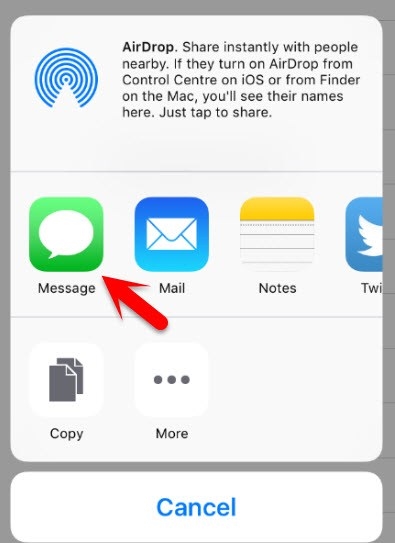
9. Questo aprirà una nuova interfaccia da cui è possibile redigere un nuovo messaggio. Nel campo "A", puoi digitare qualsiasi testo e toccare il pulsante di Invio sulla tastiera per continuare.
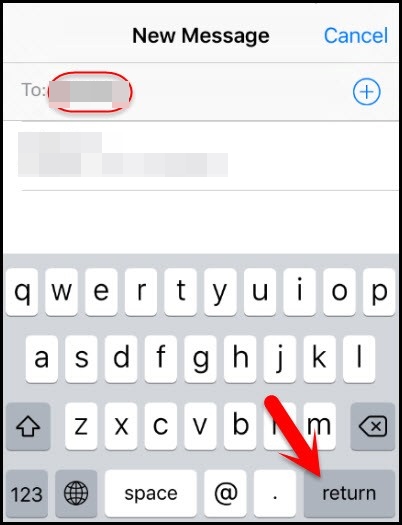
10. Questo renderà il testo verde. Come si è selezionato, toccare nuovamente l'icona Aggiungi (“+”).
11. Come si tocca, si avvierà una nuova interfaccia. Tocca il pulsante "Crea Nuovo Contatto" per procedere.
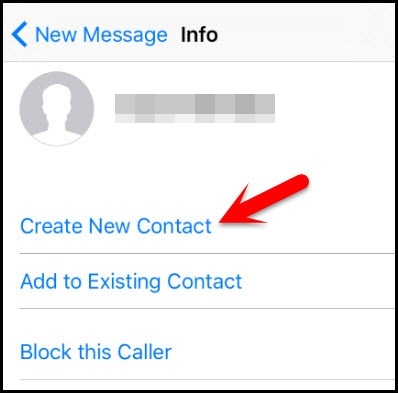
12. Questo avvierà una nuova interfaccia per aggiungere un contatto. Puoi semplicemente toccare l'opzione "Aggiungi Foto".
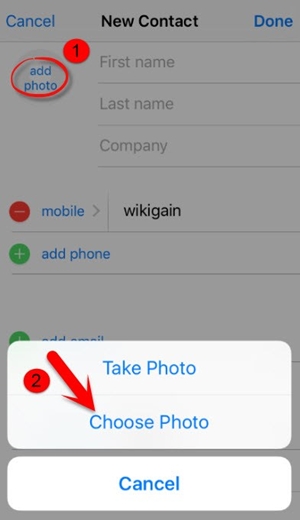
13. Dalle opzioni fornite, toccare il pulsante "Scegli Foto" per selezionare una foto dalla libreria.
14. Man mano che verrà aperta la libreria delle foto, è possibile sfogliare l'album desiderato.
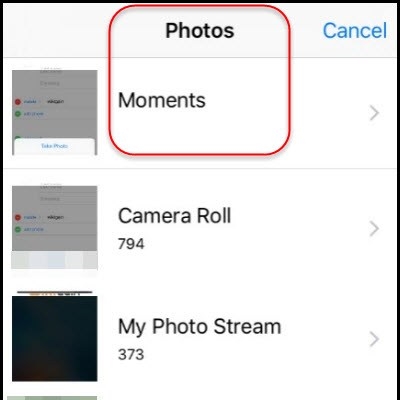
15. Attendi qualche secondo e tocca il pulsante Home ancora una volta. Questo ti porterà alla schermata principale del tuo dispositivo.
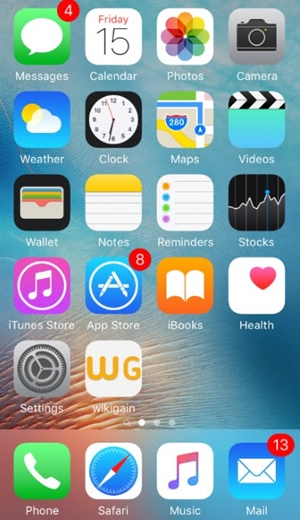
Seguendo questi semplici passi, puoi imparare come sbloccare il passcode dell’iPhone 5 senza computer. La stessa procedura può essere applicata anche ad altre versioni di iPhone per sbloccarlo senza perdita di dati.
Puoi seguire una di queste soluzioni per imparare a sbloccare il passcode dell’iPhone 5 senza computer. Poiché iCloud cancellerà il tuo dispositivo iOS, puoi sfruttare la vulnerabilità di Siri. Questo ti permetterà di sbloccare il tuo dispositivo senza perdere i tuoi dati. Vai avanti e prova queste soluzioni e facci sapere della tua esperienza nei commenti qui sotto.
Sblocca Schermo
- Sblocco dello Schermo iOS
- Sbloccare un iPhone senza iTunes
- Entrare / Uscire dalla Modalità DFU su iOS
- Modi per Sbloccare l'iPhone senza Password
- Entrare / Uscire dalla Modalità di Recupero su iPhone
- Sbloccare iPad senza codice di accesso
- Sblocco dello Schermo Android
- Software di Sblocco Android
- Sbloccare Android senza Reset di Fabbrica
- Dimenticare la Password Predefinita / Codice PIN Samsung
- Bypassare il Blocco dello Schermo di Samsung
- Software di Sblocco per Samsung
- Suggerimenti sulle Schede SIM e altro
- Accesso ad Android con Schermo Rotto
- Recuperare i Contatti Android con lo Schermo Rotto
- Come Riparare un Samsung Galaxy con Schermo Nero
- Come Cambiare l'IMEI di Android senza Effettuare il Rooting








Nicola Massimo
staff Editor